Windows 11 Başlat menüsü, 2021’den bu yana ilk kez büyük bir yeniden tasarıma kavuştu. Yeni bir kategori düzeni, Başlat’ın sağında yeni bir telefon bağlantı paneli ve daha fazlası var. Ancak sorun, özelliğin yavaş yavaş kullanıma sunulmasıdır. Bu, tüm güncellemeleri yükleseniz bile yeni Başlat menüsünün görünmeyeceği anlamına gelir, ancak onu etkinleştirilmeye zorlamanın bir yolu vardır.
Yeni Başlat menüsü Windows 11’in 26200.7019, 26100.7019 veya sonraki sürümlerinde mevcuttur, ancak bahsettiğim gibi çoğu kullanıcı için varsayılan olarak devre dışıdır. Microsoft bunu stratejik bir hareket olarak nitelendirdi çünkü yavaş bir özellik (aşamalı dağıtım), erken benimseyenler için sorun yaratması durumunda şirketin dağıtımı duraklatmasına olanak tanıyor.
Eğer bekleyemiyorsanız, yeniden tasarlanan Başlat menüsünü etkinleştirmeye zorlamanıza olanak tanıyan ‘ViVeTool’ adlı üçüncü taraf bir aracı kullanabilirsiniz.
ViVeTool açık kaynaklı bir araçtır ve Microsoft tarafından kullanılan A/B test sistemi olan Windows Özellik Yönetimi ile doğrudan etkileşime girer. Resmi API’leri çağırır ve Windows dosyalarını hacklemez veya değiştirmez; bu nedenle, doğru değişkenlerle kullandığınız sürece kullanımı güvenlidir.
Windows 11’de yeni Başlat menüsü nasıl etkinleştirilir?
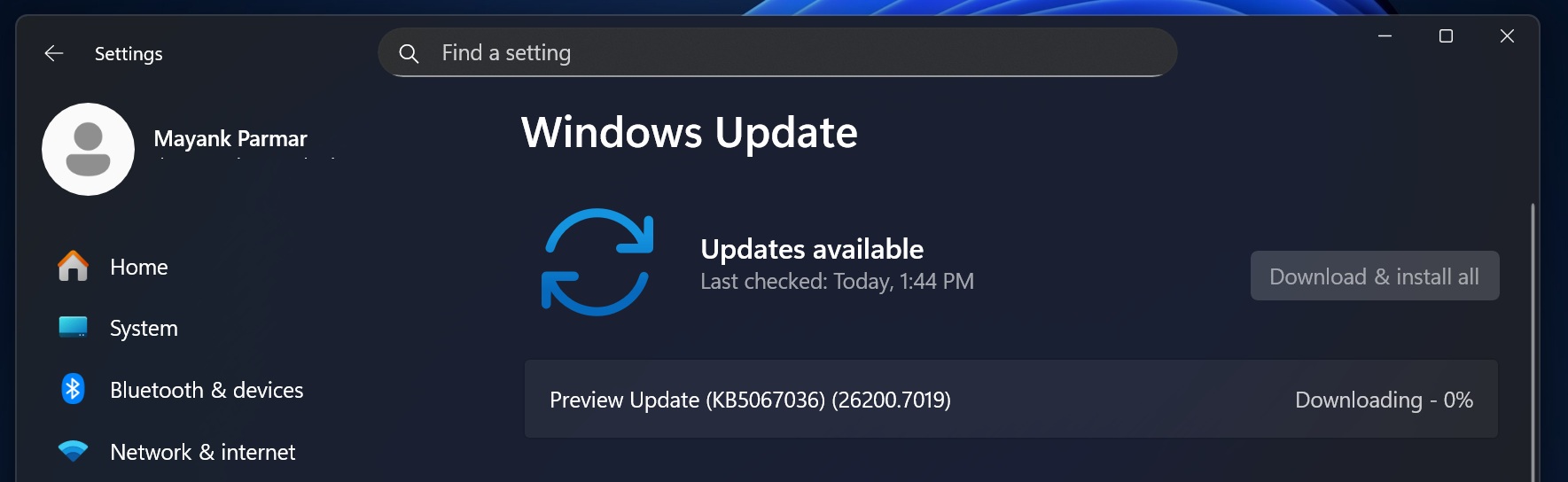
Öncelikle en son isteğe bağlı Windows 11 Ekim güncelleştirmesi KB5067036’yı indirin. Bu yüzden Vivetool paketini GitHub’dan indirin ve içeriği bir klasöre çıkarın.
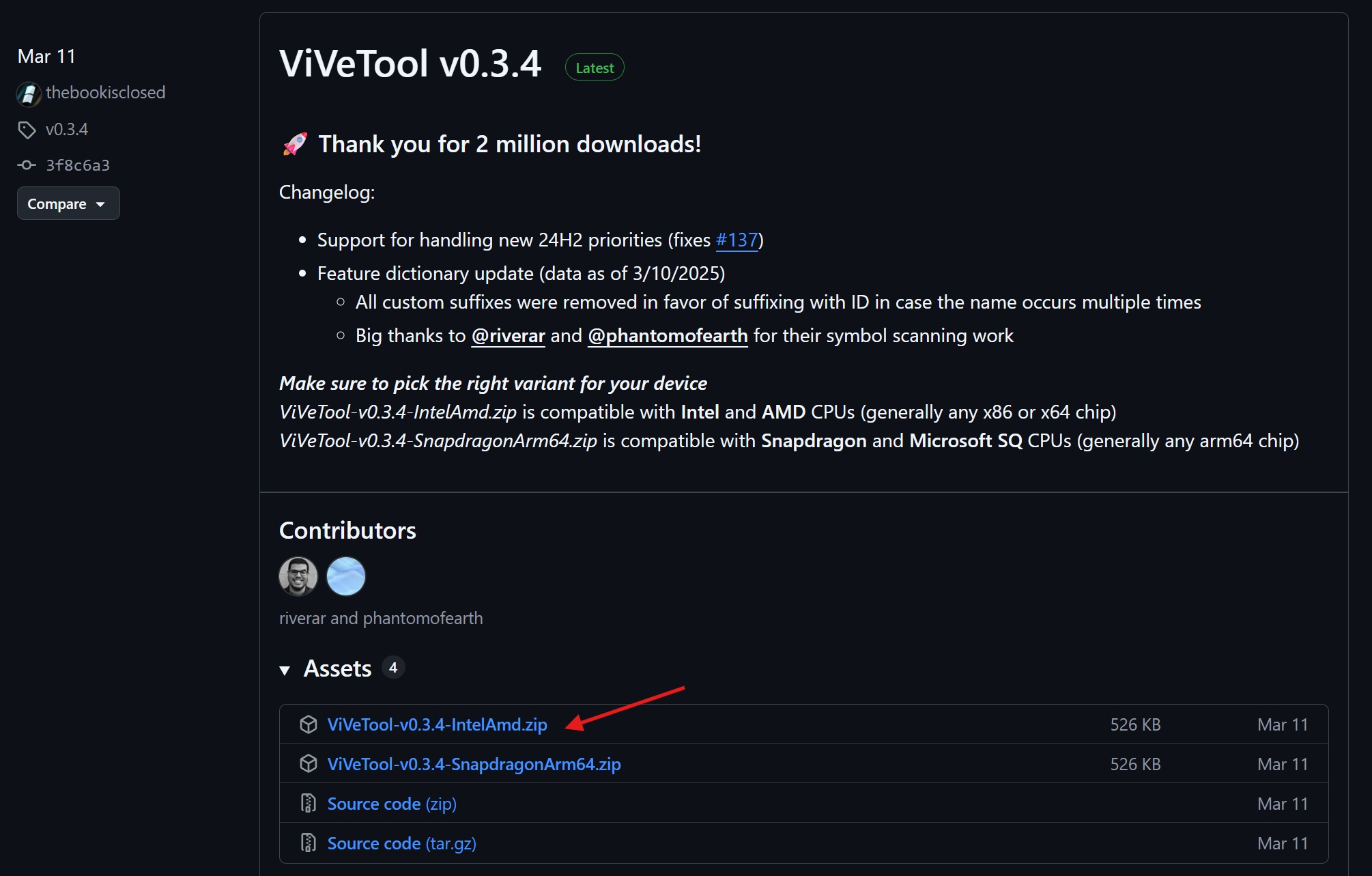
Klasörü adlandırın Canlı Daha sonra bunu C sürücüsüne kopyalayın. Diğer sürücü konumlarını da kullanabilirsiniz, ancak ben kolaylık olması açısından C’yi tercih ediyorum. Daha sonra aşağıdaki adımları tekrarlayın:
- Derleme 26200.7019 veya 26100.7019+’nın kurulu olduğundan emin olun. Şuradan kontrol edin: ayarlar > sistem > hakkında.
- bir tane aç komut istemi ile pencere Yönetici ayrıcalıkları.
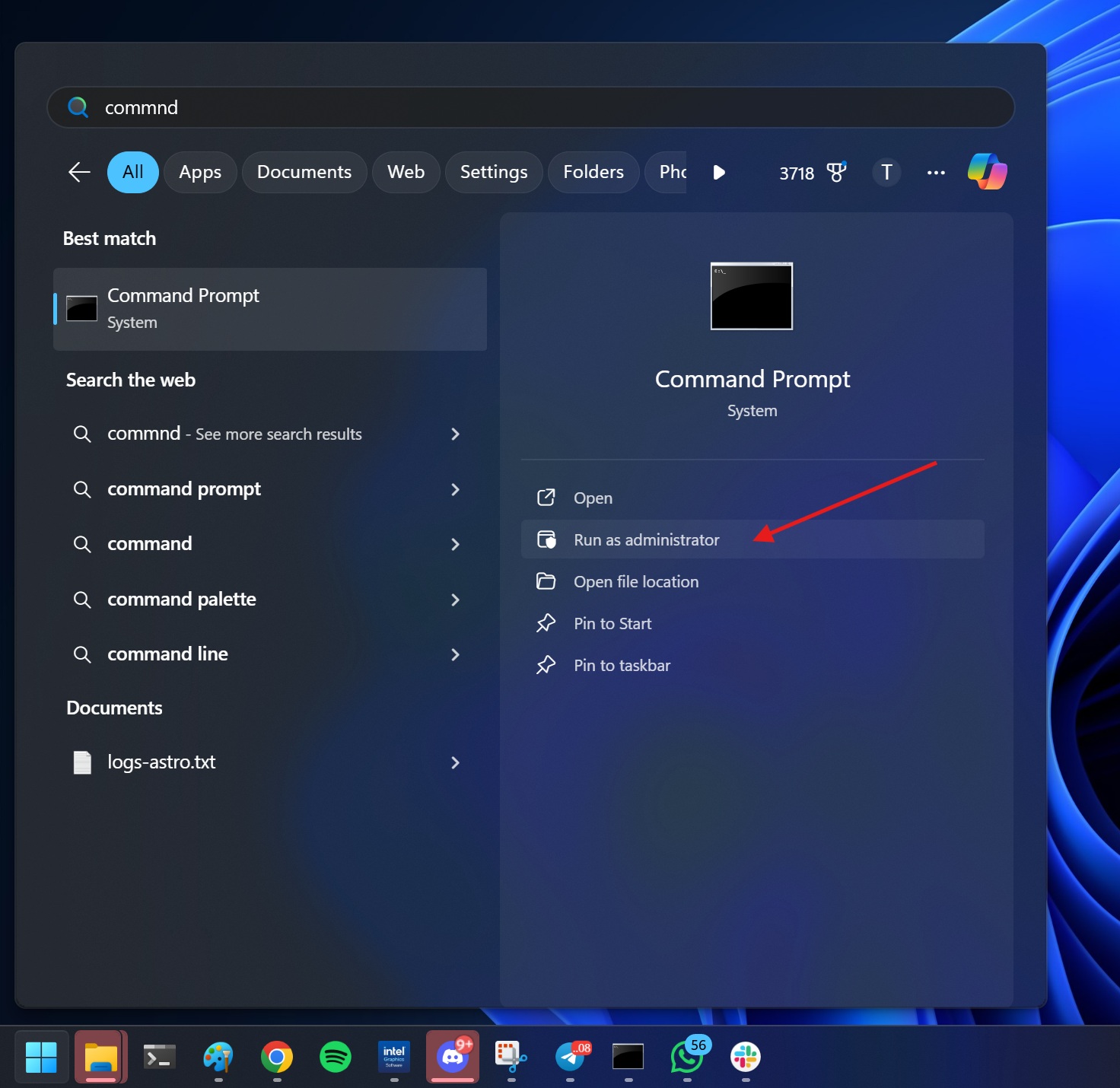
- ViVeTool’u çıkardığınız/kaydettiğiniz klasörü açın. Yolu adres çubuğundan kopyalayın.
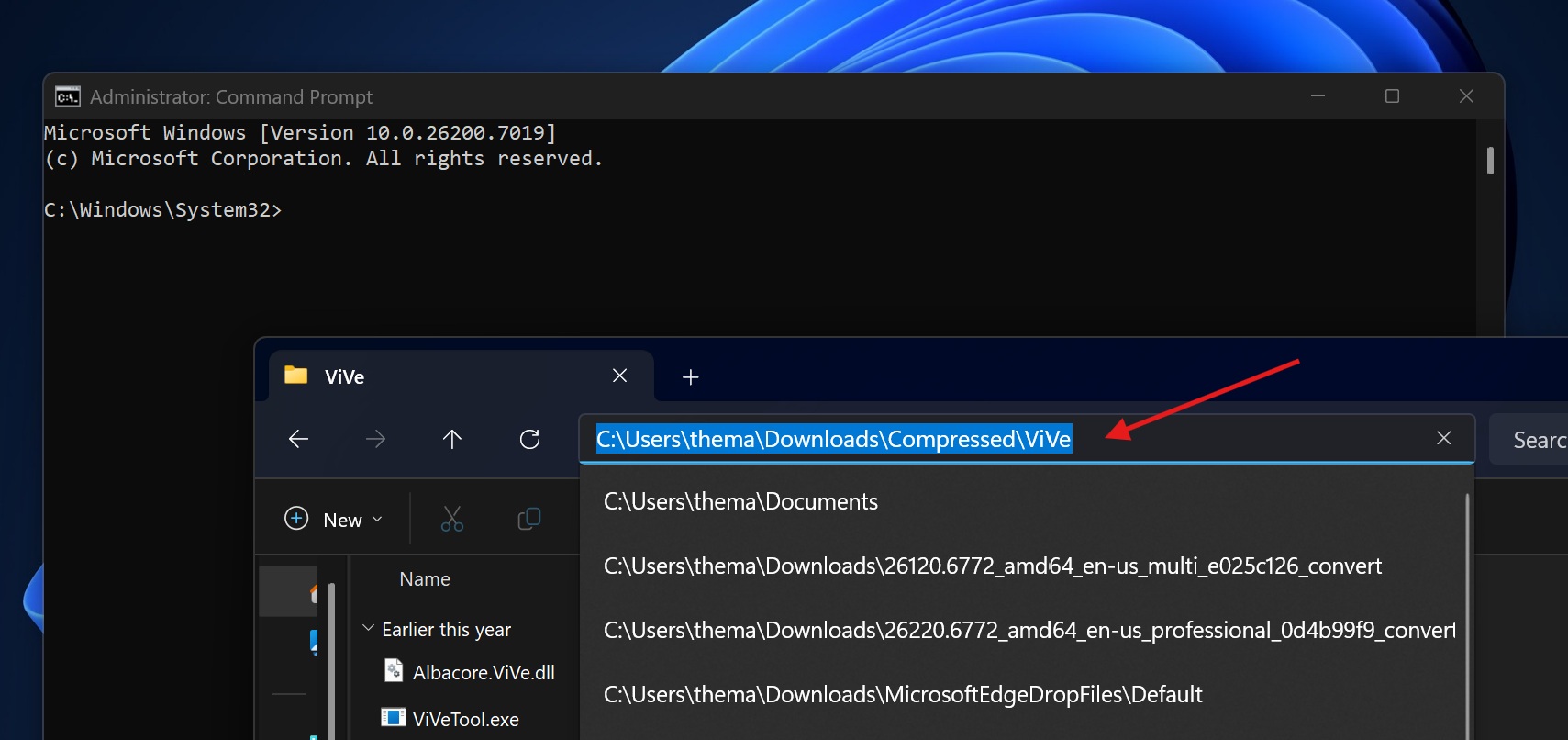
- Komut isteminde şunu yazın: CD konum_yolu ve kaydedilen ViVeTool konumuna gitmek için Enter tuşuna basın.
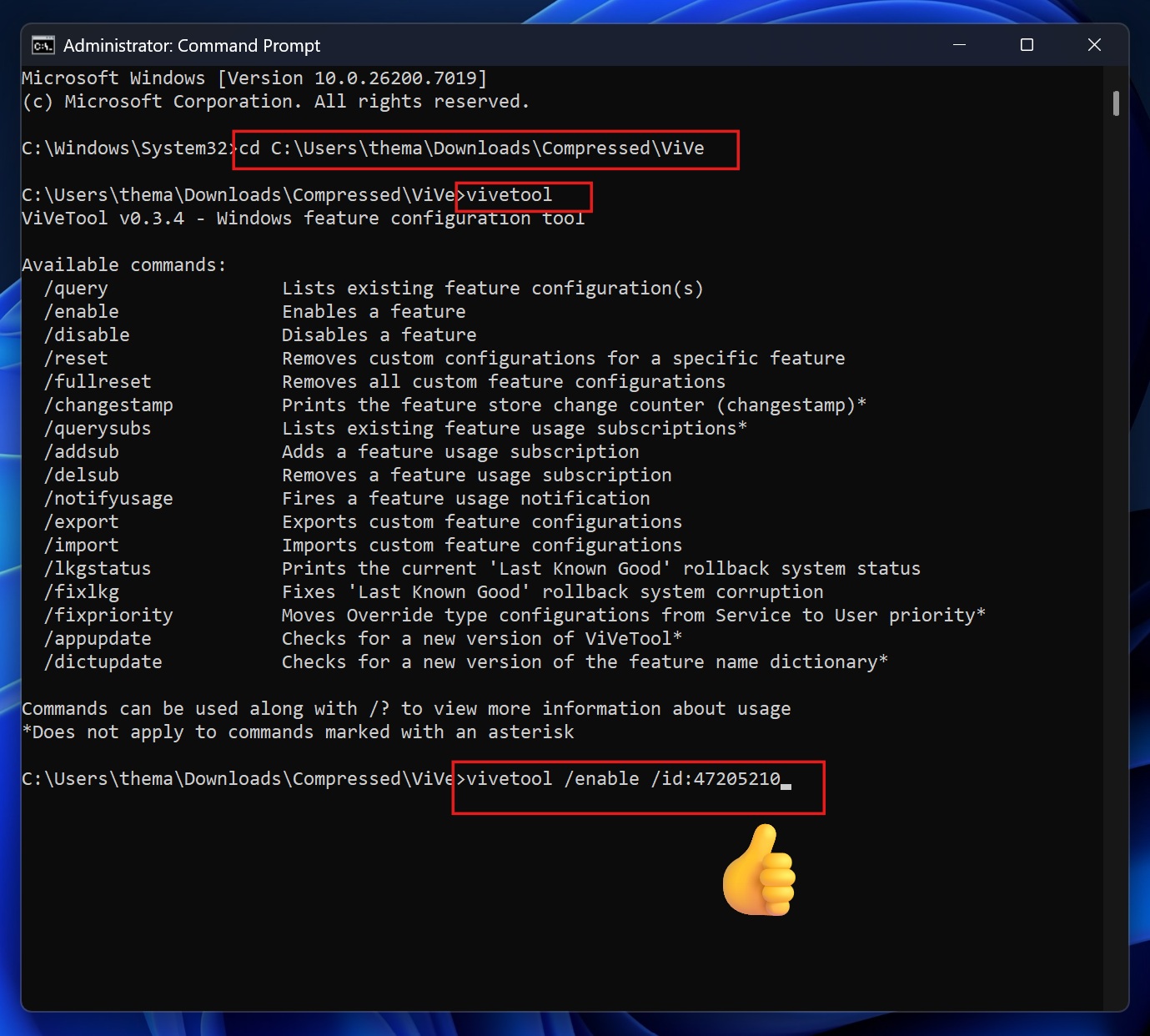
- Komut isteminde şunu yazın: Vivetool ve tuşuna basın içeri girmek. Eğer doğru konumdaysanız sonuçta araçla ilgili bazı detayları göreceksiniz.
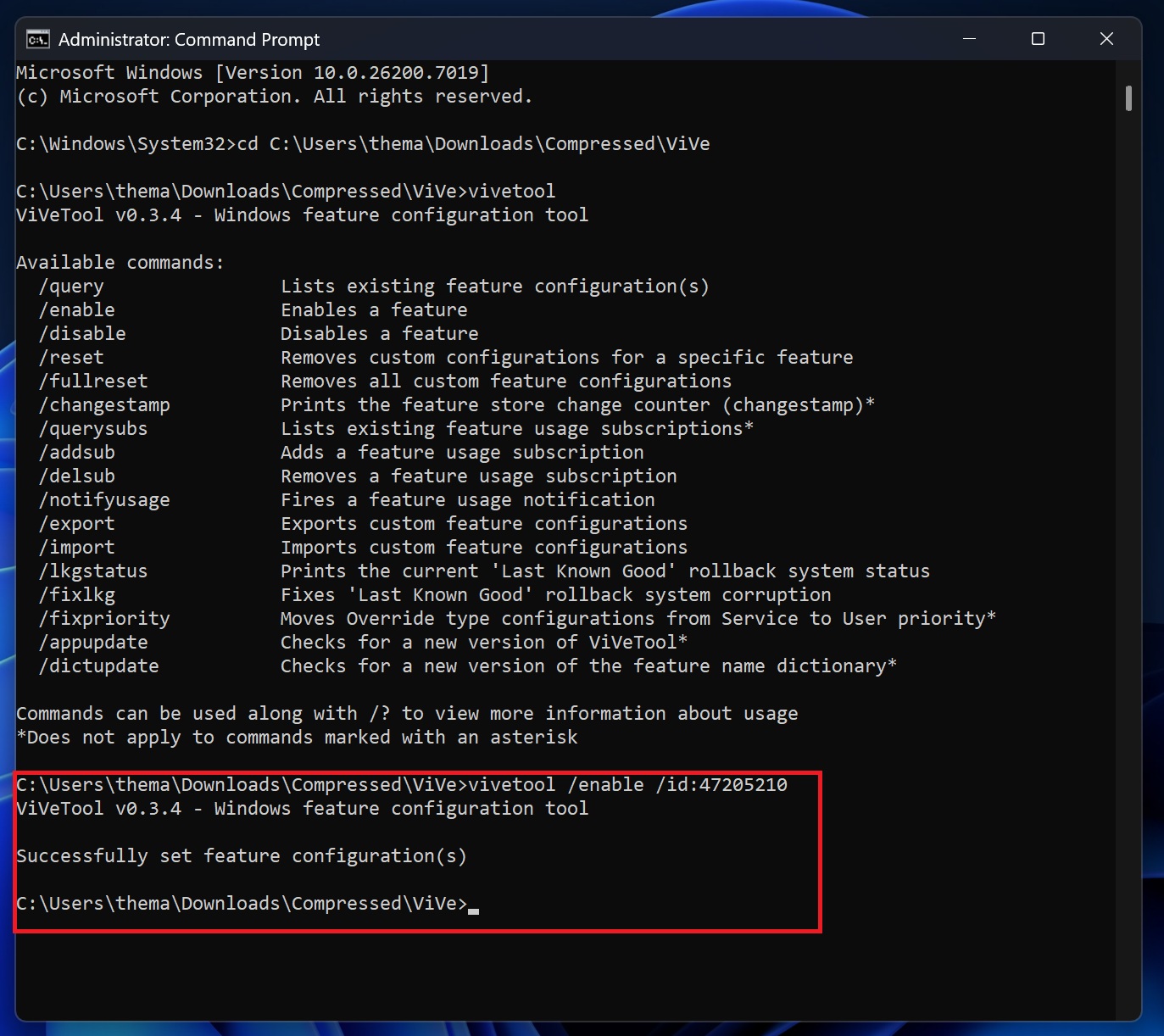
- Başlat menüsünü etkinleştirmek için yazın ve girin vivetool/etkinleştirme/kimlik:47205210
- Windows’u yeniden başlatın.
Yeniden başlattıktan sonra yeni bir başlat menüsü göreceksiniz.
Varsayılan (eski) başlangıç düzenini geri yüklemek istiyorsanız bunu kullanın vivetool /sıfırla /kimlik:47205210.
Yeni Başlat Menüsü ve Eski Başlat Menüsü ve Windows 10 Başlat Menüsü Karşılaştırması
Windows 11 Başlat menüsünde göze çarpan kusurlara değinmeden önce Windows 10 düzeniyle hızlı bir karşılaştırma yapalım.
Önceki işletim sistemi, sağ tarafta Windows 8 tarzı kutucuklar bulunan tek sayfalı bir menü düzenine sahipti. Günümüzün “mobil öncelikli” standartlarına göre hoş değildi ama en azından işlevseldi.
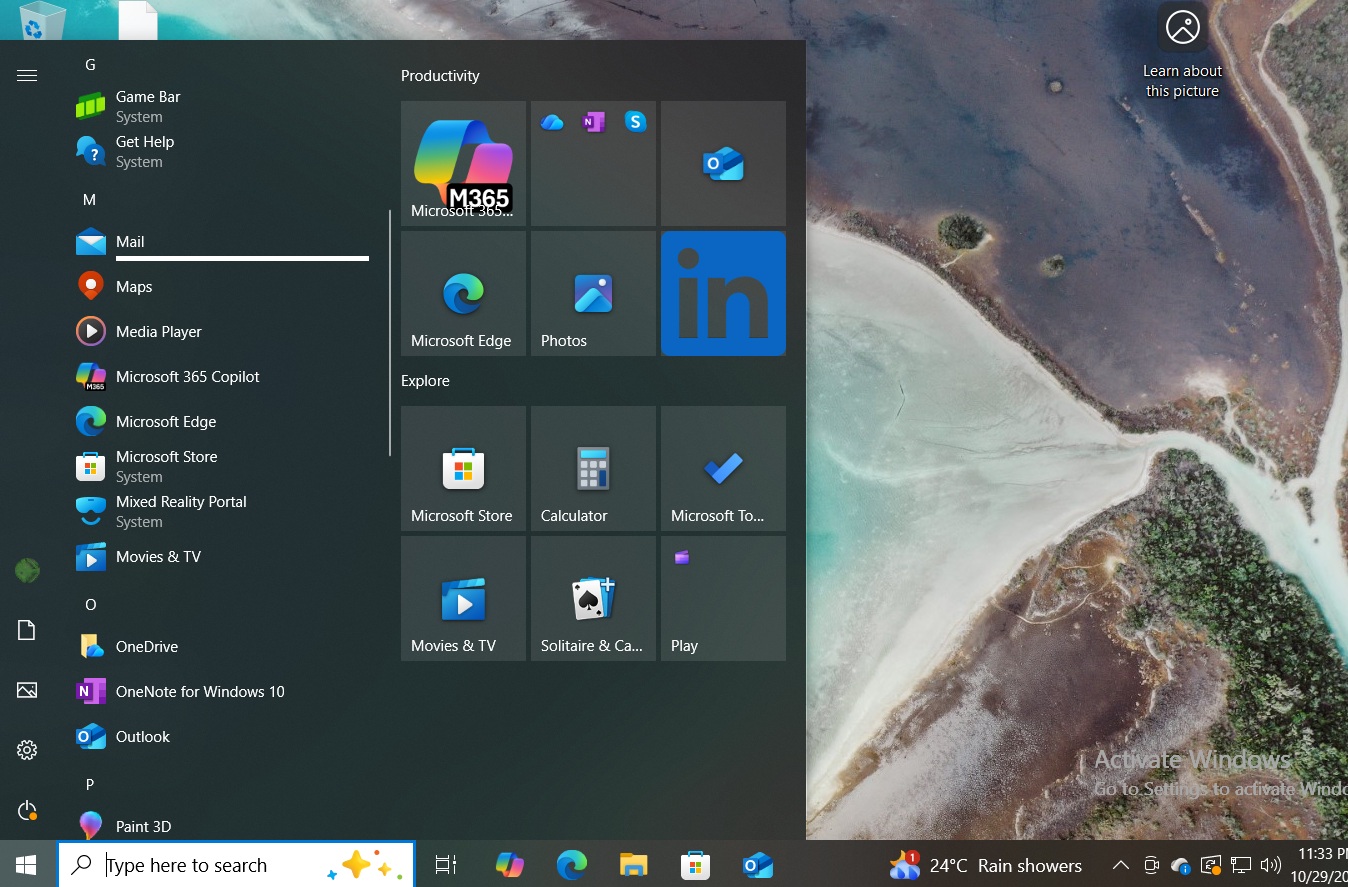
Windows 11, Başlat menüsünü iki bölüme ayırır. İlk bölüm, tüm sabitlenmiş uygulamaların yanı sıra Önerilenler bölümünü de içerir.
Çoğu kullanıcı bundan hoşlanmaz Önerilen kategori Bunun nedeni, görev çubuğu (atlama listesi > son dosyalar) veya Dosya Gezgini’nin Ana Sayfa sekmesinde zaten mevcut olan bilgilerin sıklıkla tekrarlanması nedeniyle yer israfıdır.
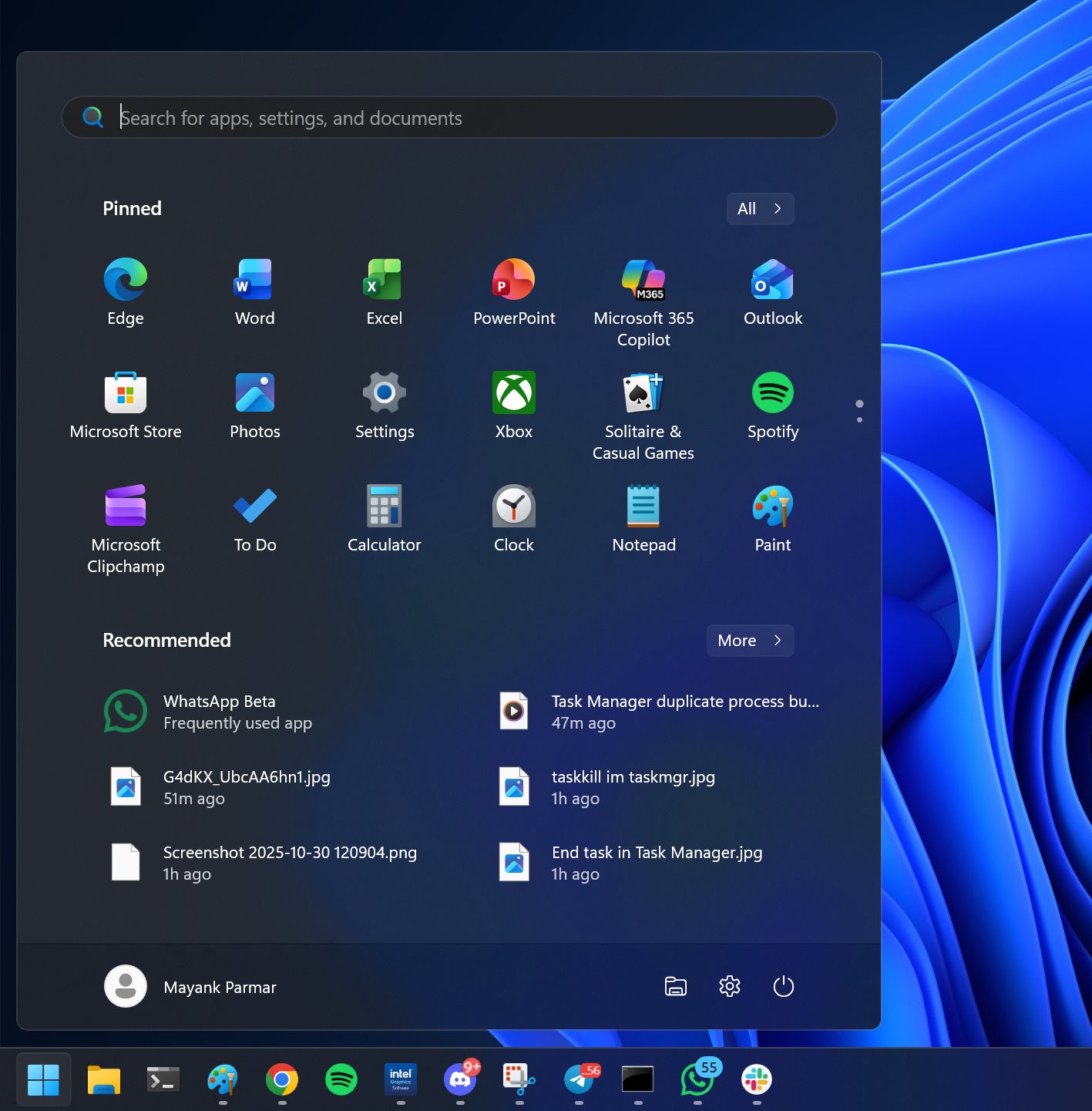
Başlat menüsünün ikinci bölümü yüklü tüm uygulamaları listeler. Erişmek için tıklamanız gerekir Tümü sağ üst köşedeki düğmeye basın. Windows 10’dan yükseltme yapmış olanlar bu fikrin büyük hayranları değiller çünkü yüklü uygulamaların uzun listesini görmek için fazladan bir tıklama gerekiyor.
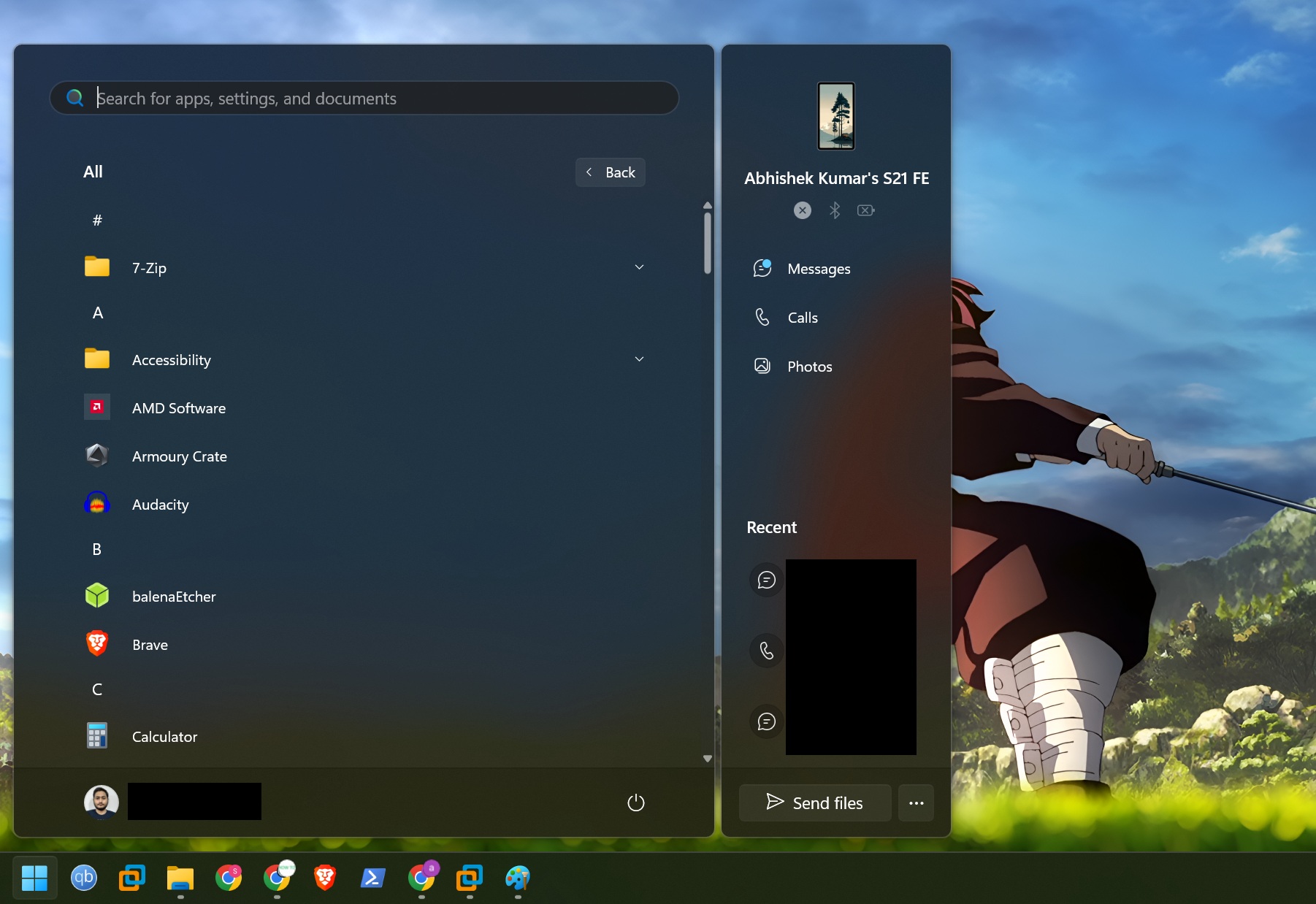
Yeni Başlat Menüsünü tanıyın
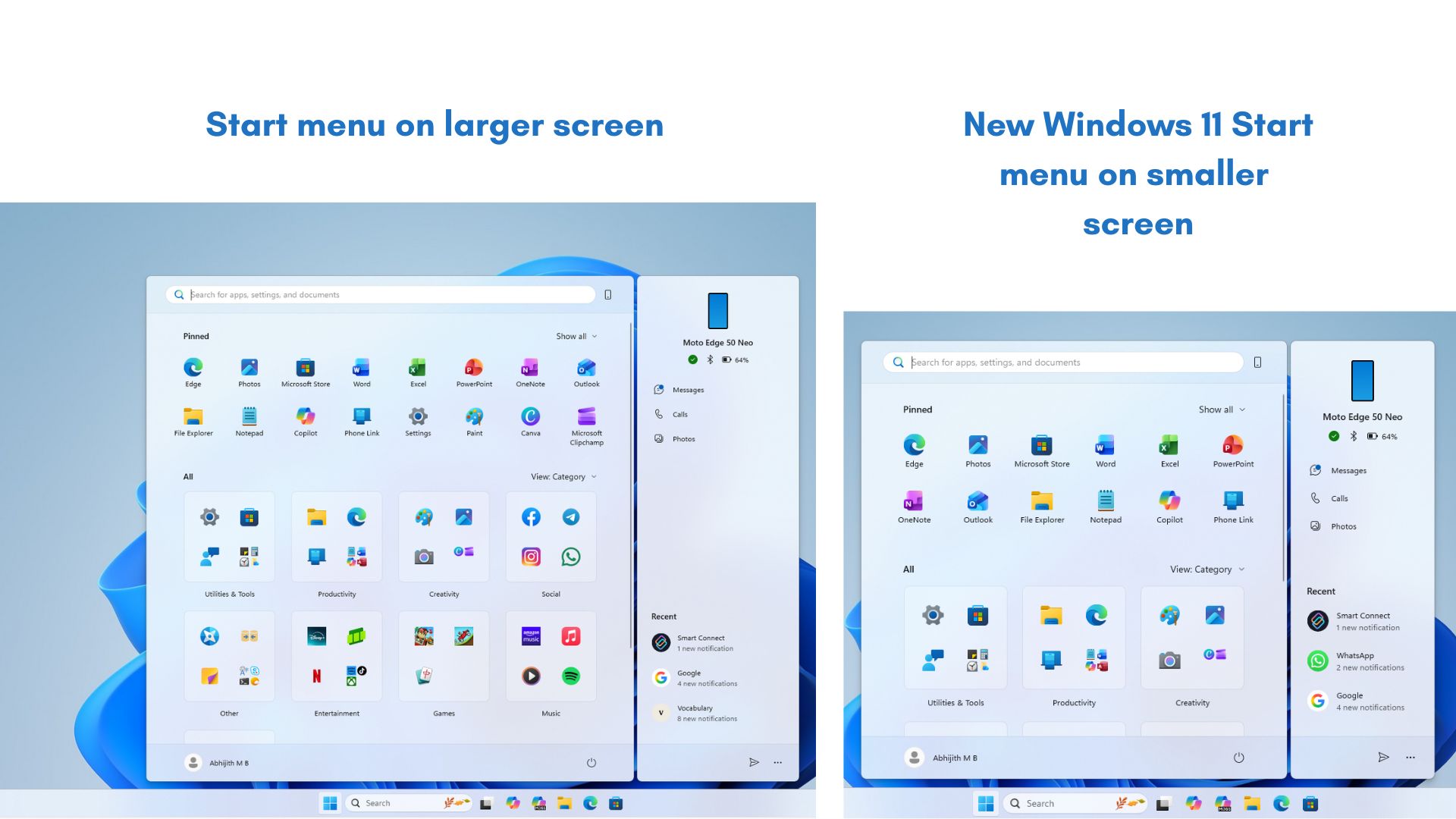
Windows 11, tek sayfa düzenini geri getiriyor. Katlanabilir olursunuz ayarlandı En üstte Uygulamalar bölümü, ardından Önerilenler bölümü ve ardından Tümü Çoklu tasarım seçeneklerine sahip bölümler.
Bu yaklaşımı seviyorum çünkü her şey uzun, kaydırılabilir bir sayfada bir araya geliyor. sen de yapabilirsin Önerilen bölümü tamamen gizleŞu ana kadar mümkün olmayan bir şey. Ayarları değiştirdikten sonra bile önceki sürümlerde önerilen bölüm görüntüleniyordu.
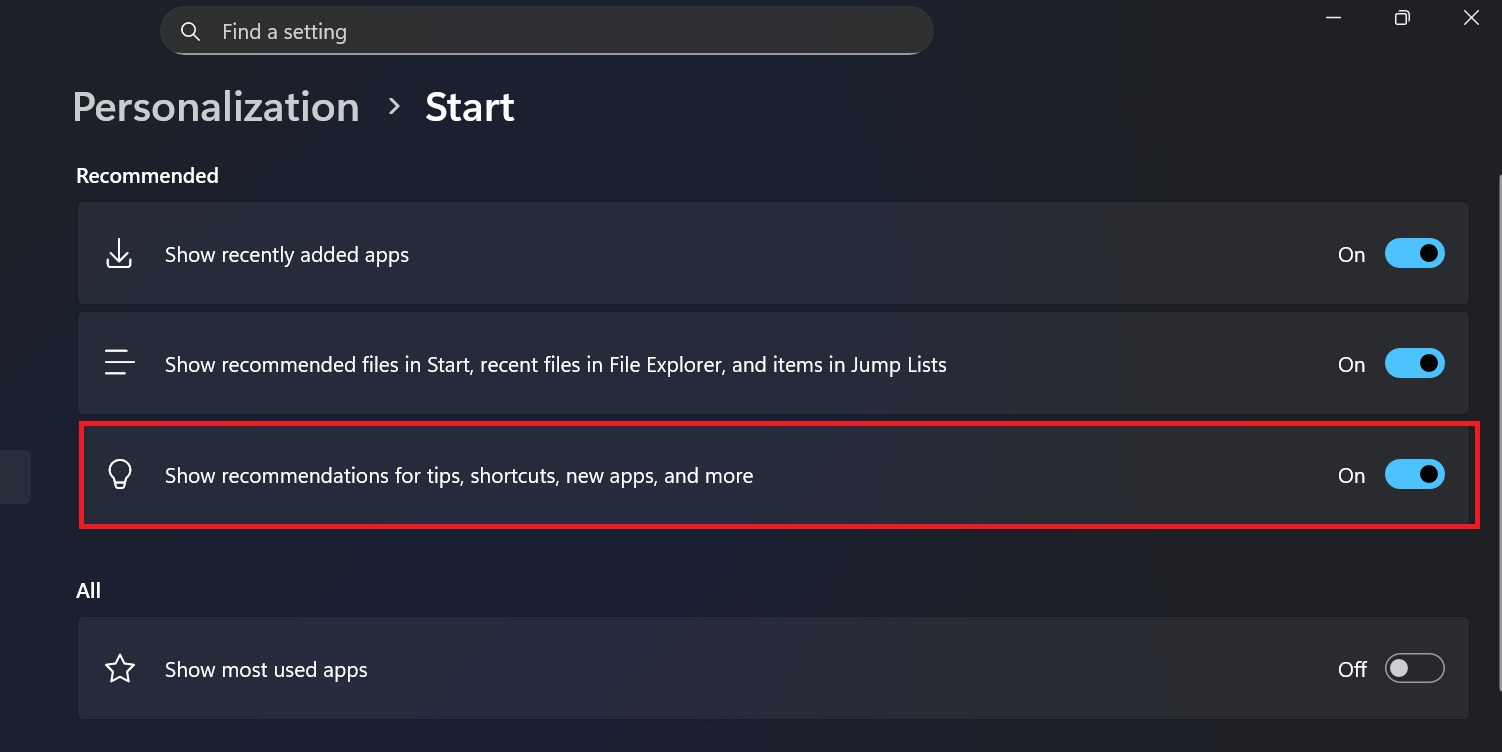
Son kısım ise daha çok dikkat etmeniz gereken kısımdır. Yepyeni bir tane alırsınız Tüm uygulamalar Şimdi teklif veren departman sınıf, ızgarae liste Seçenekler Bundan önce yalnızca liste seçeneği vardı ve uzun bir listede uygulama bulmaya çalışan herkes için kabus gibiydi.
Izgara seçeneğinin eklenmesi, Başlat menüsünün daha önce boş olan yatay alanı kullanması nedeniyle bu sorunu bir miktar hafifletir. Ancak en iyi deneyimi ve minimum kaydırmayı istiyorsanız kategori düzenini kullanmanızı öneririm.
Verimlilik, araçlar ve daha fazlası gibi belirli nişlerle ilgili uygulamaları otomatik olarak gruplandırır. Hatta iç içe geçmiş klasörler (klasörler içindeki klasörler) bile vardır, böylece ilgili tüm uygulamalar tek bir kutuda görünebilir.
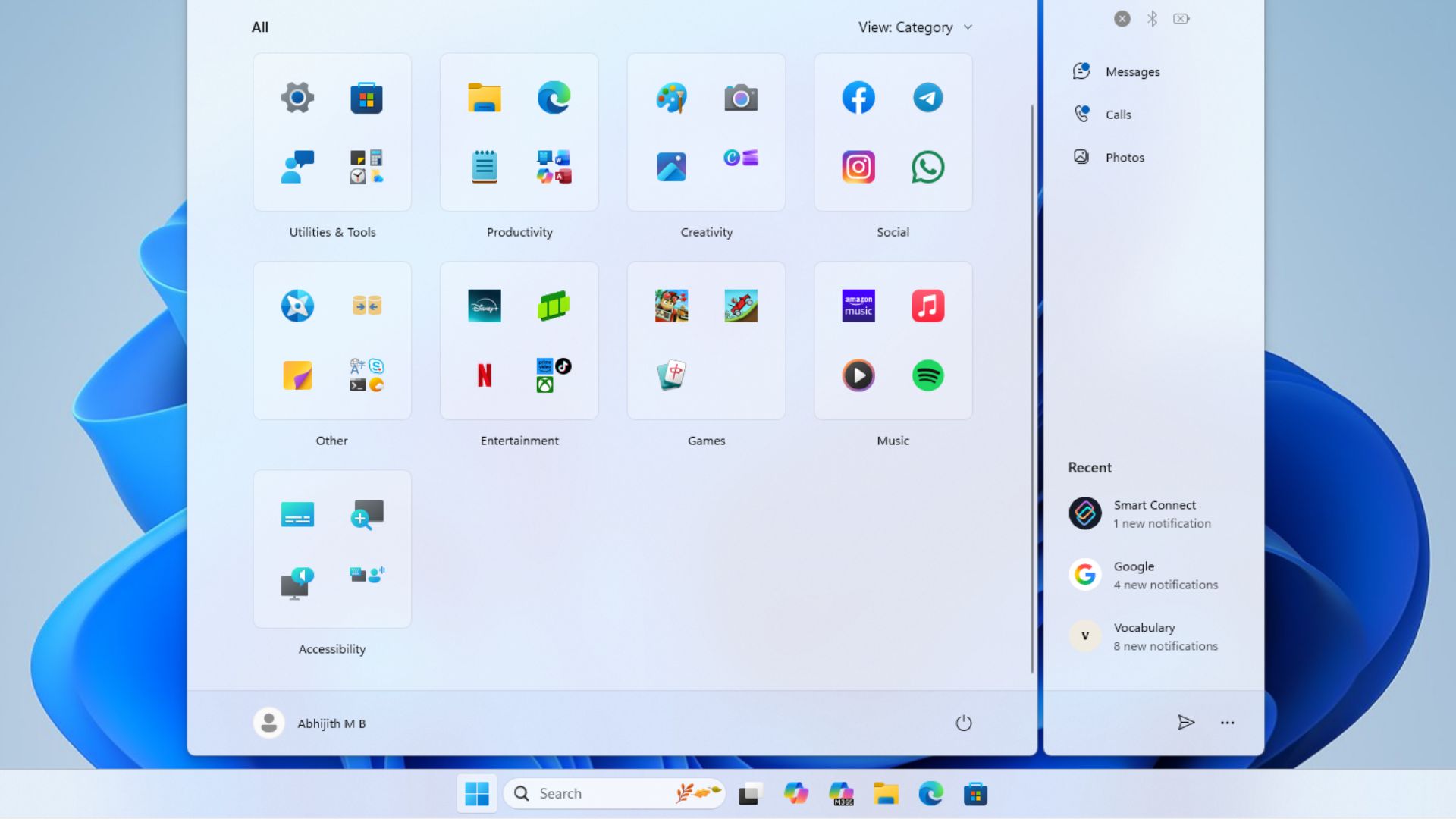
Şu anda yeni kategoriler oluşturulamıyor ancak gelecekte eklenmesinin kesinlikle Microsoft’un gündeminde olduğunu düşünüyorum.
Sonuçta, uygulama simgeleri için yeni klasörler oluşturmak Android telefonlarda yaygındır ve bunu geliştiriciler için büyük bir zorluk olarak görmüyorum. Özel bir klasör ve manuel uygulama simgesi yerleştirme seçeneği eklemek, Başlat menüsü için özel uygulama kategorileri oluşturma konusunda size daha fazla özgürlük verebilir.
Yeni başlat menüsünü beğendiniz mi? Aşağıdaki yorumlarda bize bildirin.
